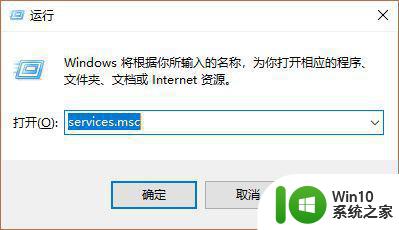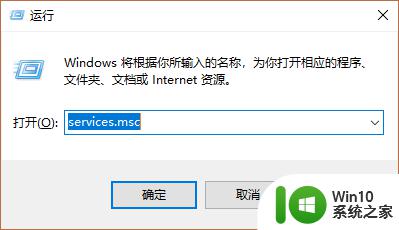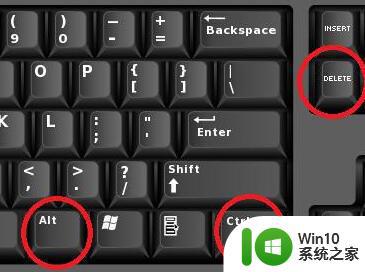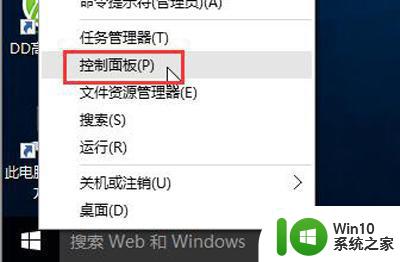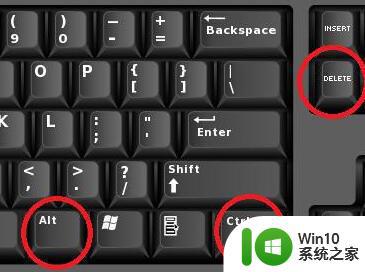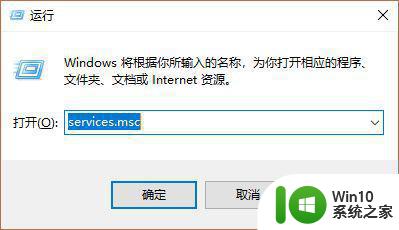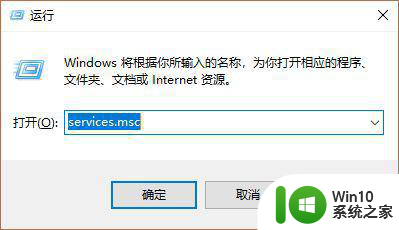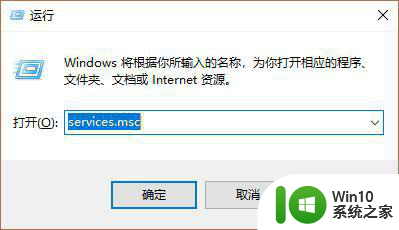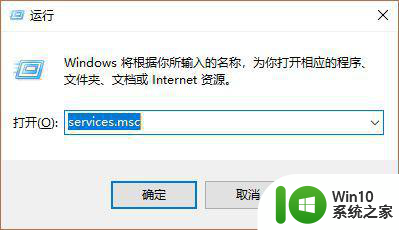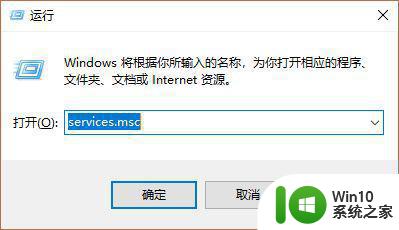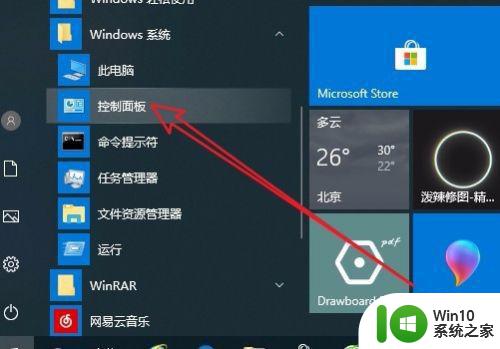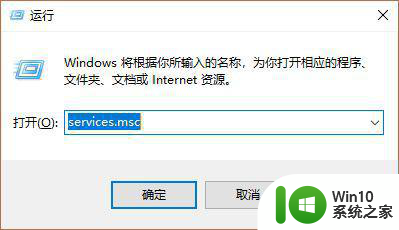win10笔记本莫名其妙风扇狂转 win10死机风扇狂转处理方法
更新时间:2024-06-19 11:47:53作者:jiang
许多win10笔记本用户反映他们的设备在使用过程中出现了莫名其妙的风扇狂转现象,甚至导致系统死机,这种问题不仅影响了用户的正常使用体验,还可能给设备带来损坏的风险。针对这一现象,我们有必要了解一下可能的处理方法,以便及时解决这一困扰用户的烦恼。
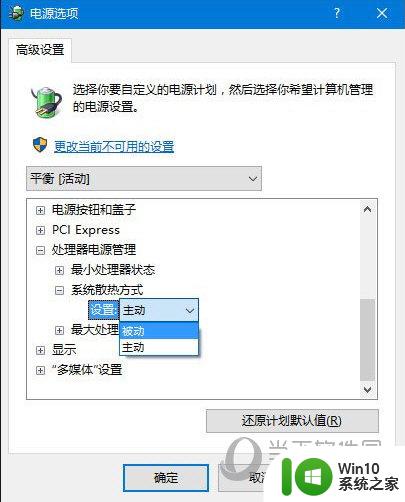
1、首先使用键盘上的“ ctrl+alt+delete ”快捷键。
2、然后系统会进入如下界面,选择打开“ 任务管理器 ”
3、我们看一看到cpu占用100%,点击它让左上角的小三角指向下方。
4、这样我们就可以看到占用cpu最多的进程了,选中它然后点击右下角的“ 结束任务 ”
5、如果我们看到有进程占据了非常多的空间,很有可能是遇到了流氓软件,可以在应用中找到并卸载它。
以上就是win10笔记本风扇突然狂转的全部内容,如果您不清楚的话,可以根据小编的方法来操作,希望这能对大家有所帮助。